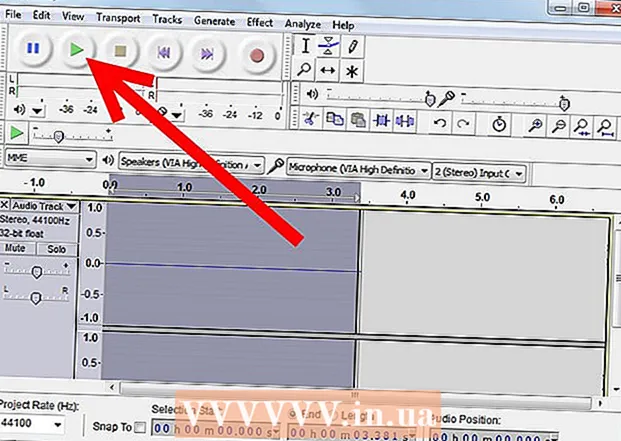著者:
John Stephens
作成日:
21 1月 2021
更新日:
1 J 2024
![【修正版】Minecraft Java版を無料で手に入れる方法解説 [Windows 10・最新]](https://i.ytimg.com/vi/_VzdEjL1lAY/hqdefault.jpg)
コンテンツ
Minecraftは、MojangABによって開発されたサバイバルゲームジャンルの有名なインディービデオゲームです。 Minecraftを使用すると、プレイヤーはオープンワールドで構築、破壊、戦闘、探索を行うことができます。ゲームのフルバージョンが利用可能になりました 26.95ドル (599,900 VNDに相当)が、無料でプレイできます。一方、無料でプレイしたい場合は、ゲームのデモバージョンが正しい選択ですが、このバージョンは時間に制限があり、オンラインでプレイすることはできません。それでもデモの内容に満足できない場合は、バージョン1.2.5(ジャングルを追加)をプレイすることで、料金を支払わずにクリエイティブモードで無制限の世界を作成できます。戻る。
手順
パート1/2:ゲームをダウンロードする

Minecraftへのアクセス。ネットしてランチャーをロードします。 遊ぶには どれか Minecraftのどのバージョンでも、最初にゲームをダウンロードする必要があります。 Minecraftの操作モードは、同じジャンルの他のゲームとは少し異なります。ゲームはいつでも無料でダウンロードできますが、完全版をプレイするには、アカウントにチャージする必要があります。- Minecraftの「ランチャー」(ゲームをプレイするために使用されるアプリ)を入手するには、最初にMinecraft.netにアクセスする必要があります。ページの右側には、「Minecraftを入手」、「デモをプレイ」、「ゲームを購入済みですか?ここからダウンロード」の3つのオプションがあります。ここに)。まだゲームを購入していない場合でも、3番目のアイテムを選択するだけです。
- 次のページ(Windows PCを使用している場合)で、Minecraft.msiまたはMinecraft.exeのリンクをクリックします。ファイルのダウンロードが始まります。 MacまたはLinuxでは、[すべてのプラットフォームを表示]をクリックして、対応するカテゴリを選択する必要があります。

ランチャーをインストールします。 ダウンロードが完了したら、ファイルを起動します。インストールはすぐに開始されます。画面の指示に従って終了します。- ほとんどのユーザーにとって、インストールはスムーズに行う必要があります。ただし、Minecraftのダウンロードまたはインストールで問題が発生した場合は、help.mojang.comのヘルプリソースを確認してください。

ランチャーを開きます。 インストールが完了すると、Minecraftランチャーがすぐに起動します。何も起こらない場合でも、プログラムがインストールされたディレクトリにあるファイルを開くことで起動できます。
アカウントにサインアップします。 ランチャーが開くと、ゲームの料金を支払ったかどうかを確認するために、システムの資格情報の入力を求められます。私たちは初心者なので、「登録」をクリックする必要があります。アカウントをお持ちでない場合は、ベータ版でもプレイできません。
- 「登録」ボタンをクリックすると、デフォルトのウェブブラウザでウィンドウが開き、プレイヤーがアカウントを作成するためにモジャンのウェブサイトに移動します。画面の指示に従って、ユーザー名とパスワードを登録します。登録プロセスの一環として確認メールを受信するには、有効なメールアドレスを入力する必要があります。
パート2/2:無料でプレイ
新しいアカウント情報でサインインします。 アカウントがMojangに登録されると、Minecraftランチャーにログインできるようになります。ログインプロセス中、ウィンドウの下部に進行状況バーが表示され、ランチャーがさらにファイルをダウンロードしていることが示されます。これは正常です。しばらくお待ちください。
- 注:情報はMojangサーバーで検証されるため、ログイン時にコンピューターがインターネットに接続されている必要があります。
ベータ版が始まります。 ランチャーウィンドウの下部には、大きな[デモを再生]ボタンがあります。このボタンをクリックしてゲームを起動します。ランチャーが閉じ、新しいゲームウィンドウが開きます。タイトル画面で「PlayDemoWorld」をクリックします。
試用版の制限を理解します。 まず、良いニュースは、Minecraftを無料でプレイできるようになったことです。初めてゲームを体験する場合は、Minecraftの記事で自己管理を確認してください。重要な注意:ベータ版はゲームの完全版ではないため、すべてを少ししか体験できません。 2つのバージョンの最大の違いは次のとおりです。
- トライアルの1セッションは100分に制限されています。その後も世界を訪れることはできますが、ブロックを破壊したり敷設したりすることはできません。
- デモでは、サーバーに接続できません。ただし、LANではマルチプレイヤーモードをプレイできます。
- フルゲームを無料でプレイしたい場合は、バージョン1.2.5(追加されたジャングル期間中にリリースされた)を逆に体験してください。これらのバージョンでは、ユーザーがゲーム全体をプレイするために料金を支払う必要はありません。
または、他の人のアカウントでサインインすることもできます。 友達の誰かがMinecraftのコピーを所有している場合は、そのアカウントを使用して、コンピューターでゲーム全体を簡単にプレイできます。もちろん、あなたはそれを許可した場合、またはできれば周りの人と一緒にプレイすることができます。他人の資格情報を使用してゲームを違法に配布しないでください。アカウントが完全に取り消される可能性があります。
- 注:Minecraftのエンドユーザーライセンス契約(EULAと略記)には、「Mojangを使用すると、パーソナルコンピューターにゲームをインストールし、そのコンピューターでゲームをプレイできます」と記載されています。アカウントの資格情報を共有しても、必ずしも深刻な影響が生じるとは限りませんが(意図的にゲームを海賊版または配布している場合を除く)、それが発生した場合はEULAが基本となります。プレイ権を取り消す。代替リンク:https://monster-mcpe.com/download-minecraft-pe/
助言
- Minecraftのプレイを楽しんでいる場合は、フルバージョンを購入する必要があります。これは、開発者へのサポートを示し、開発者がゲームを継続的に改善するのに役立つアクションです。
- Minecraftをトレントサイトなどの違法なソースからダウンロードすることは違法であるため、お勧めしません。さらに、海賊版のゲームでは、接続の問題が発生し、マルチプレーヤーモードが無効になる場合があります。